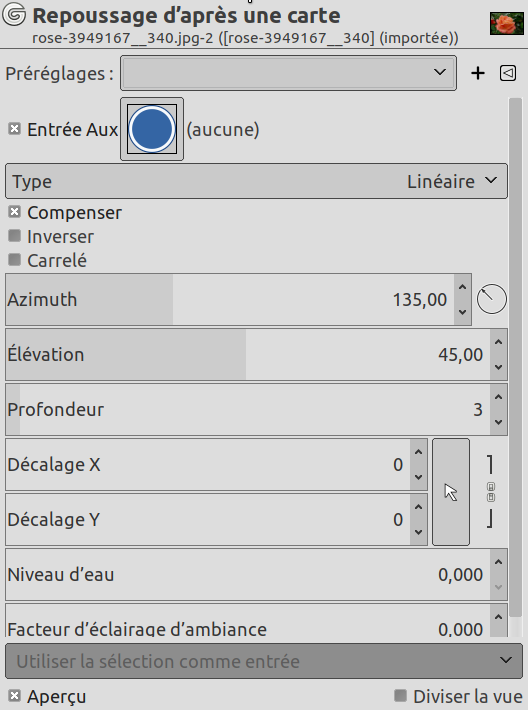Figure 17.291. Exemple de « Repoussage d’après une carte »

On the left, the original image that we want to emboss: a solid blue. In the middle, the bump map: a grayscale image, where black pixels will emboss backwards and white pixels will emboss forwards. On the right, the bump-mapped image. The filter adds a shadow effect.
Ce filtre crée un effet 3D en repoussant une image (la carte) puis en la plaquant sur une autre image. La hauteur des bosses dépend de la luminosité des pixels et vous pouvez régler la direction de la lumière. Vous pouvez utiliser n’importe quel type d’image à la différence du filtre Repoussage.
- Presets, « Input Type », Rognage, Blending Options, Aperçu, Merge filter, Split view
-
![[Note]](images/note.png)
Note Ces options sont décrites dans Section 2, « Options communes ».
- Height Map
-
Le clic sur ce bouton ouvre un petit navigateur de fichiers avec deux panneaux. Dans le panneau gauche, les images présentes sur l’écran sont listées : l’image active est sélectionnée. Dans le panneau droit se trouve la liste des calques de l’image active : cliquez sur le calque que vous voulez utiliser comme carte pour le repoussage : le navigateur de fichiers se ferme et une miniature du calque apparaît dans le bouton Entrée Aux.
The right panel has a Channels tab: TODO
- Type
-
Cette option permet de définir la méthode qui sera utilisée lors de la création de la carte de relief:
- Linéaire
-
La hauteur des bosses est une fonction directe de la luminosité.
- Sphérique
-
La hauteur des bosses est une fonction sphérique de la luminosité.
- Sinusoïdal
-
La hauteur des bosses est une fonction sinusoïdale de la luminosité.
- Compenser
-
Le repoussage a tendance à assombrir l’image. Cette option vous permet de compenser cet assombrissement.
- Inverser
-
Par défaut, les pixels clairs apparaissent en bosse et les pixels sombres en creux. Cette option vous permet d’inverser cet effet.
- Raccorder
-
Si cette option est cochée, il n’y aura pas de rupture de relief si vous utilisez votre image comme motif de fond de page Web: les motifs seront accolés sans raccord visible.
- Azimut
-
Concerne l’éclairage selon les points cardinaux (0 - 360). L’Est (0) est à gauche et l’accroissement de la valeur suit le sens anti-horaire.
- Élévation
-
C’est la hauteur au dessus de l’horizon (0.50°) jusqu’au zénith (90°).
- Profondeur
-
Avec cette option, vous pouvez faire varier la hauteur des bosses et la profondeur des creux. Plus la valeur est élevée et plus la différence entre les deux est importante. Les valeurs vont de 1 à 65.
- Décalage X, Décalage X
-
Avec ce curseur, vous pouvez décaler la position de la carte de relief, située en arrière-plan, par rapport à l’image, dans le sens horizontal (X) et/ou vertical (Y).
- Niveau de la mer
-
Si votre carte de relief possède des zones transparentes, elles seront traitées comme des zones noires et apparaîtront donc très en creux après repoussage. Avec ce curseur, vous pouvez atténuer ces creux progressivement, comme si le niveau de la mer montait, jusqu’à les faire disparaître complètement pour la valeur 255. Si l’option Inverser le relief est cochée, les zones transparentes seront traitées comme des zones claires, et le curseur rabotera ces bosses.
- Facteur d’éclairage ambiant
-
Ce curseur règle l’intensité de la lumière ambiante. Les valeurs élevées atténueront les zones d’ombres et le relief apparaîtra moins marqué.
Nous allons repousser une image avec un texte
-
Ouvrez l’image principale.
-
Créez la carte : ici, un texte blanc sur un fond noir.
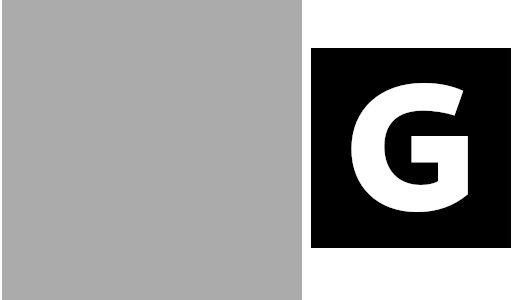
L’image et la carte
-
→ the map. Activate the image and → → . Right click on the new layer and select to make the layer the same size as the image.
-
Le calque de la carte étant actif, appliquez un Flou gaussien. Ici, la valeur 1,5 pixel est utilisée.
-
Rendez le calque de la carte invisible et activez le calque de l’image.
-
Open the « Bump Map » filter. Click on the button and double-click on the text layer in the right panel.

Bump Map filter applied. Depth = 3. Ambient lighting factor = 0.326.